Bạn đang sở hữu nhiều địa chỉ email và cảm thấy thật phiền phức khi mỗi lần gửi thư từ địa chỉ khác nhau phải đăng nhập, đăng xuất mất thời gian. Đừng lo lắng, Quantrimang.com sẽ mách nhỏ bạn thủ thuật gộp tất cả các địa chỉ email sẵn có vào một tài khoản cố định để gửi thư một cách nhanh chóng, dễ dàng. Cùng theo dõi bài viết nhé!
Gửi email từ một địa chỉ khác
Như đã nói ở trên, bạn hoàn toàn có thể gửi thư điện tử từ một tài khoản chính bao gồm nhiều địa chỉ email phụ (tối đa 99 email khác nhau). Các bước làm như sau:
Bước 1: Trước hết chúng ta sẽ đăng nhập tài khoản Gmail. Bạn cần đăng nhập Gmail trên trình duyệt máy tính, vì ứng dụng Gmail không thể thực hiện việc gán quyền truy cập
Bước 2: Trong giao diện của tài khoản, nhấn chọn vào biểu tượng bánh răng cưa và chọn Cài đặt (Settings).
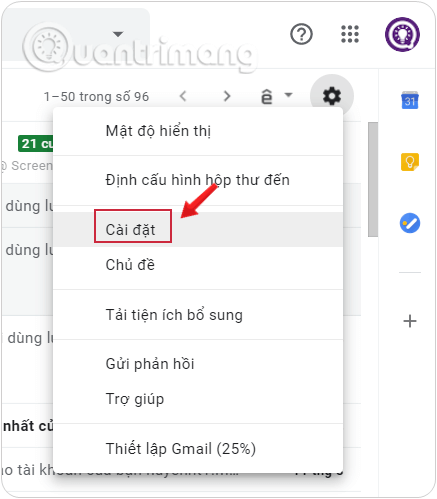
Bước 3: Trong giao diện các tùy chọn thiết lập cho tài khoản, nhấn chọn tab Tài khoản và Nhập (Accounts and Import).
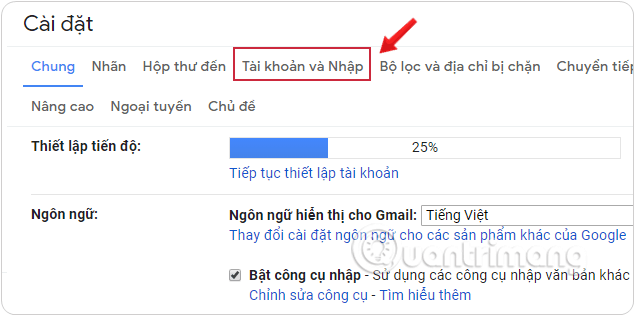
Bước 4: Sang giao diện mới, người dùng chuyển đến mục Gửi thư bằng địa chỉ (Send mail as).
Bước 5: Bạn click vào Thêm một địa chỉ email khác (Add another email address).
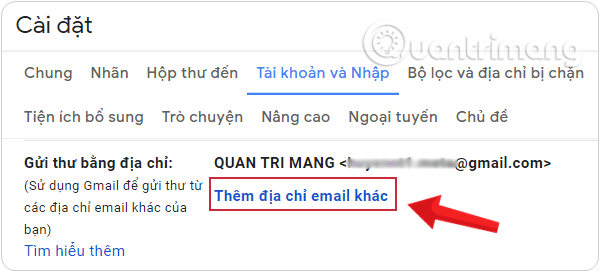
Bước 6: Giao diện tiếp theo xuất hiện hộp thoại Thêm địa chỉ email khác mà bạn sở hữu (Add another email address you own).
Trong trường tên, nhập tên đầy đủ của bạn. Đối với địa chỉ email, hãy nhập địa chỉ email muốn gộp vào tài khoản đang sử dụng. Tích chọn hộp Xử lý như bí danh (Treat as an alias) nếu bạn muốn trả lời bất kỳ email nào được gửi đến từ tài khoản được liên kết. Sau đó nhấn tiếp vào Bước tiếp theo (Next Step).
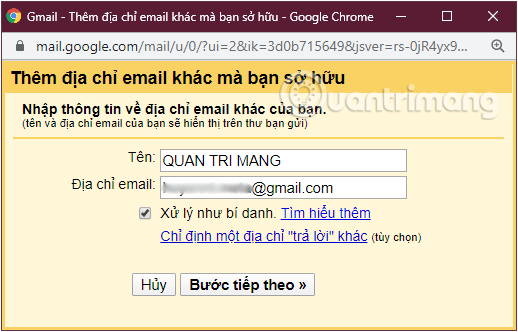
Bước 7: Gmail sẽ yêu cầu xác minh bạn là chủ sở hữu của email, bạn nhấn nút Gửi xác minh (Send Verification) để nhận email gửi tới địa chỉ mail bạn đã thêm.
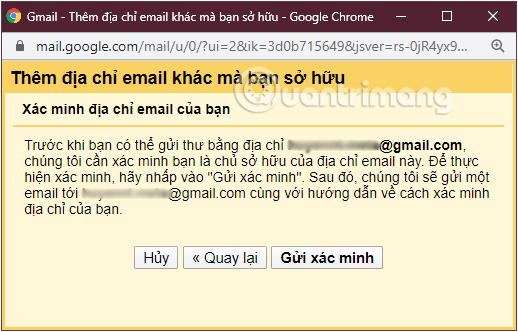
Bước 8: Ngay sau đó, email phụ sẽ nhận được thông báo quyền gửi thư bằng tài khoản của bạn từ Gmail. Thông báo này sẽ có hiệu lực trong vòng 7 ngày.
Khi email phụ nhận được thông báo, chỉ cần nhấp vào đường dẫn xác nhận chấp nhận yêu cầu (To accept this request).
Nếu không chấp nhận, click vào đường link từ chối yêu cầu (To reject this request) ở phía gần dưới cùng của thư.
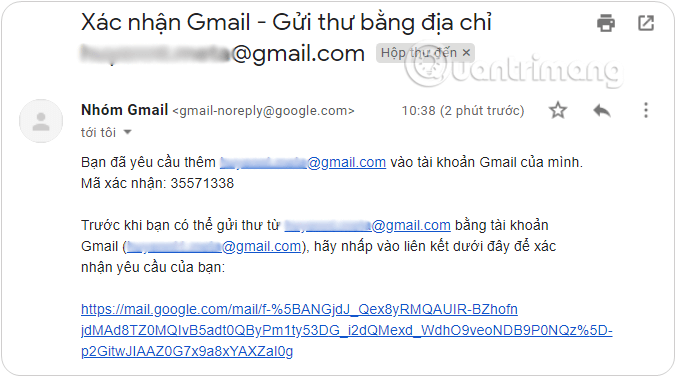
Bước 10: Tiếp đến nhấn nút Xác nhận (Confirm) trong giao diện tiếp theo.
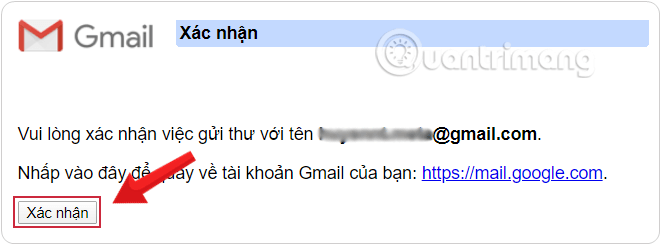
Sau khi xác minh, bạn có thể thấy địa chỉ email thứ hai được hiển thị trong phần Gửi thư bằng địa chỉ (Send mail as) của tài khoản chính. Bây giờ, bất cứ khi nào soạn email, bạn sẽ có một tùy chọn mới trong trường "From". Chỉ cần nhấp vào địa chỉ email bạn muốn gửi thư và đó là địa chỉ mà người nhận sẽ nhìn thấy.
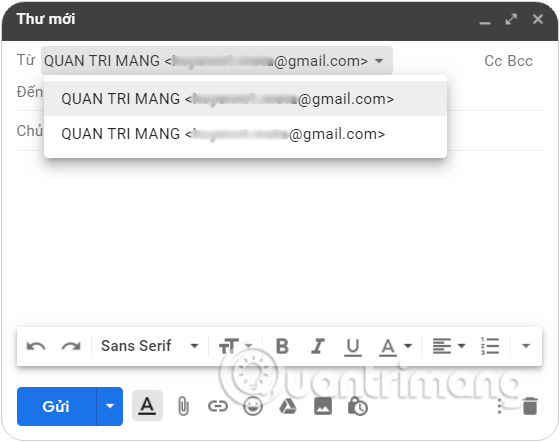
Khi gửi thư từ địa chỉ mail phụ này, người nhận sẽ không thấy sự khác biệt nào cả, vẫn bình thường như khi bạn đăng nhập vào tài khoản và gửi thư đi từ đó.
Chúc các bạn thành công!
Xem thêm:
 Công nghệ
Công nghệ  AI
AI  Windows
Windows  iPhone
iPhone  Android
Android  Học IT
Học IT  Download
Download  Tiện ích
Tiện ích  Khoa học
Khoa học  Game
Game  Làng CN
Làng CN  Ứng dụng
Ứng dụng 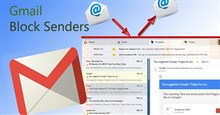
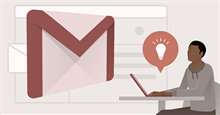

















 Linux
Linux  Đồng hồ thông minh
Đồng hồ thông minh  macOS
macOS  Chụp ảnh - Quay phim
Chụp ảnh - Quay phim  Thủ thuật SEO
Thủ thuật SEO  Phần cứng
Phần cứng  Kiến thức cơ bản
Kiến thức cơ bản  Lập trình
Lập trình  Dịch vụ công trực tuyến
Dịch vụ công trực tuyến  Dịch vụ nhà mạng
Dịch vụ nhà mạng  Quiz công nghệ
Quiz công nghệ  Microsoft Word 2016
Microsoft Word 2016  Microsoft Word 2013
Microsoft Word 2013  Microsoft Word 2007
Microsoft Word 2007  Microsoft Excel 2019
Microsoft Excel 2019  Microsoft Excel 2016
Microsoft Excel 2016  Microsoft PowerPoint 2019
Microsoft PowerPoint 2019  Google Sheets
Google Sheets  Học Photoshop
Học Photoshop  Lập trình Scratch
Lập trình Scratch  Bootstrap
Bootstrap  Năng suất
Năng suất  Game - Trò chơi
Game - Trò chơi  Hệ thống
Hệ thống  Thiết kế & Đồ họa
Thiết kế & Đồ họa  Internet
Internet  Bảo mật, Antivirus
Bảo mật, Antivirus  Doanh nghiệp
Doanh nghiệp  Ảnh & Video
Ảnh & Video  Giải trí & Âm nhạc
Giải trí & Âm nhạc  Mạng xã hội
Mạng xã hội  Lập trình
Lập trình  Giáo dục - Học tập
Giáo dục - Học tập  Lối sống
Lối sống  Tài chính & Mua sắm
Tài chính & Mua sắm  AI Trí tuệ nhân tạo
AI Trí tuệ nhân tạo  ChatGPT
ChatGPT  Gemini
Gemini  Điện máy
Điện máy  Tivi
Tivi  Tủ lạnh
Tủ lạnh  Điều hòa
Điều hòa  Máy giặt
Máy giặt  Cuộc sống
Cuộc sống  TOP
TOP  Kỹ năng
Kỹ năng  Món ngon mỗi ngày
Món ngon mỗi ngày  Nuôi dạy con
Nuôi dạy con  Mẹo vặt
Mẹo vặt  Phim ảnh, Truyện
Phim ảnh, Truyện  Làm đẹp
Làm đẹp  DIY - Handmade
DIY - Handmade  Du lịch
Du lịch  Quà tặng
Quà tặng  Giải trí
Giải trí  Là gì?
Là gì?  Nhà đẹp
Nhà đẹp  Giáng sinh - Noel
Giáng sinh - Noel  Hướng dẫn
Hướng dẫn  Ô tô, Xe máy
Ô tô, Xe máy  Tấn công mạng
Tấn công mạng  Chuyện công nghệ
Chuyện công nghệ  Công nghệ mới
Công nghệ mới  Trí tuệ Thiên tài
Trí tuệ Thiên tài